Windowsの視覚効果設定を変更する方法を記載します。ここではコントロールパネルから設定変更する方法と、PowerShellからコマンドで設定変更する方法を記載します。
実施環境
以下の環境にて実施確認をしています。その他OSでは、操作が微妙に変わるかもしれません。
| # | 環境 |
| OS | Windows10、Windows2019 |
| PowerShell | 5.1 |
コントロールパネルから設定を変更する
ここでは、パフォーマンスオプションを「パフォーマンスを優先する」設定にする手順を記載します。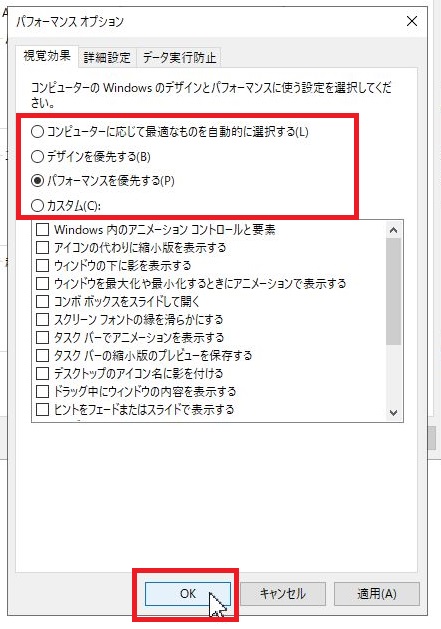
左下のWindowsマークを左クリック>Windows システム ツール>コントロールパネルを選択します。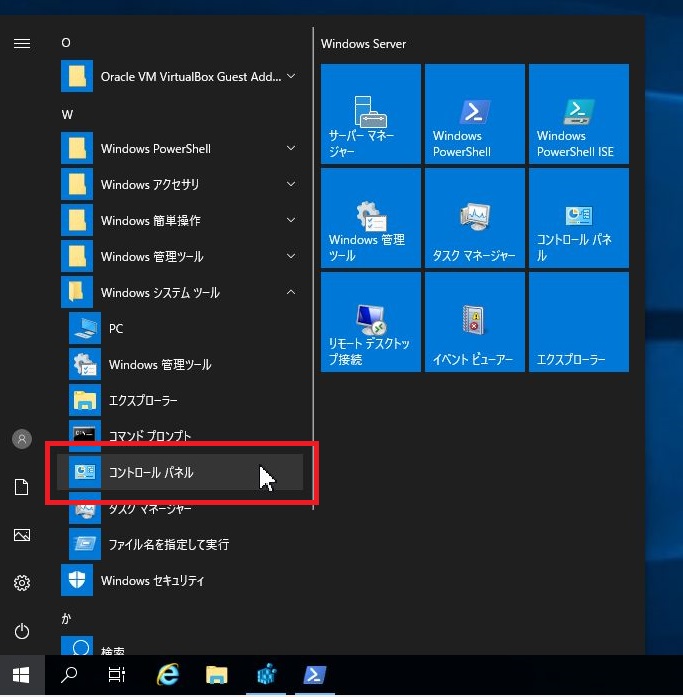
システムとセキュリティを押下します。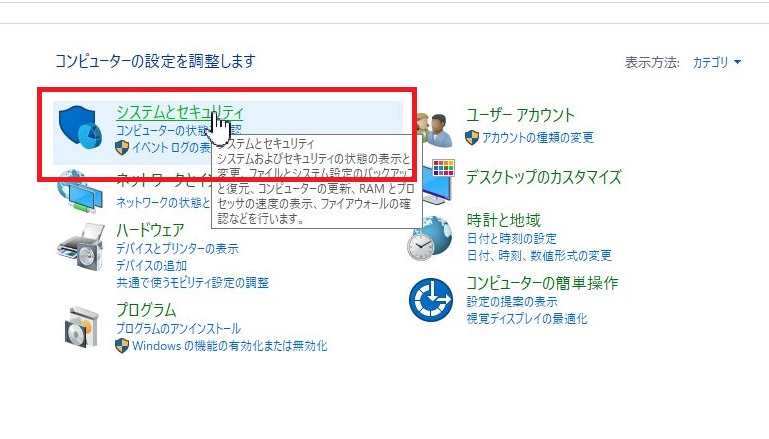
システムの詳細設定を押下します。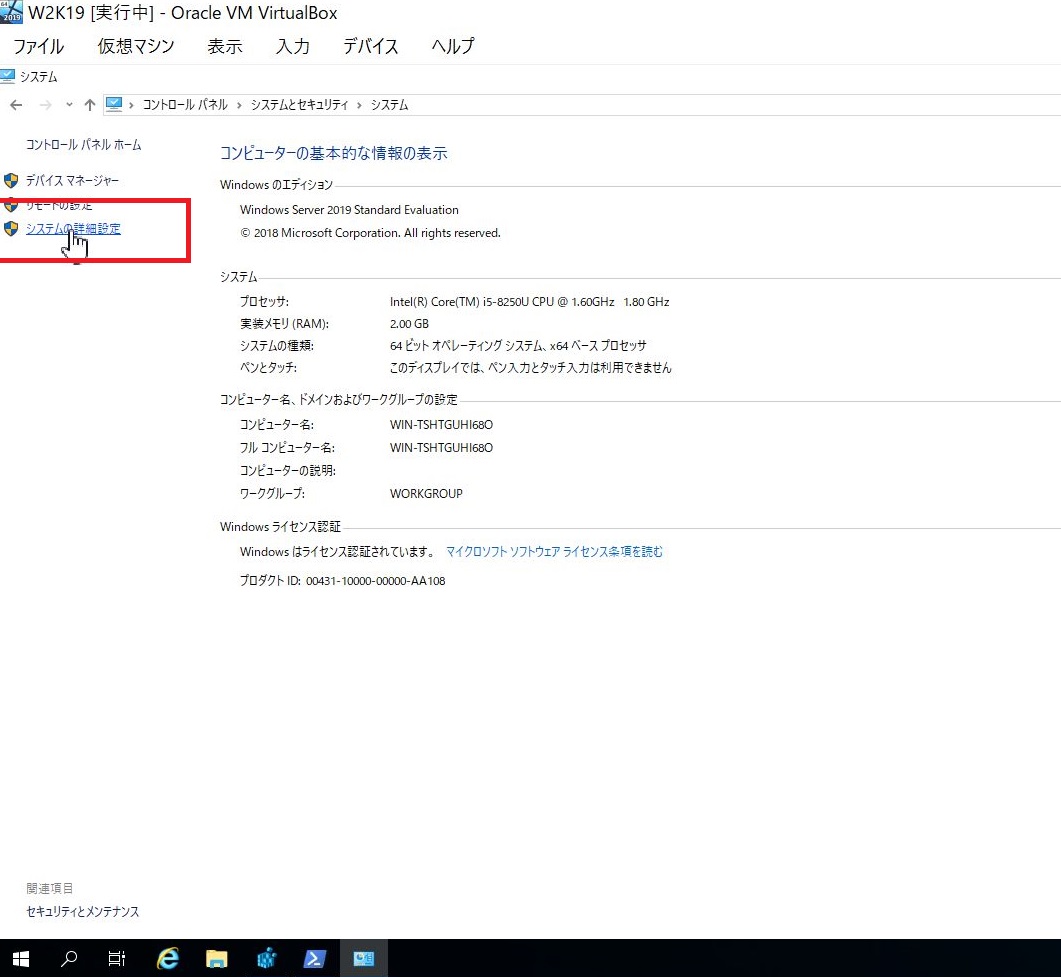
システムのプロパティが開かれますので、パフォーマンス>設定を押下します。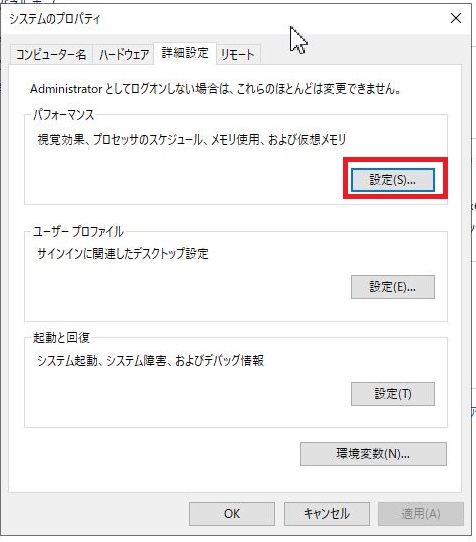
パフォーマンスオプションが開かれたら、設定を選択します。ここでは「パフォーマンスを優先する」を選択し、OKを押下します。
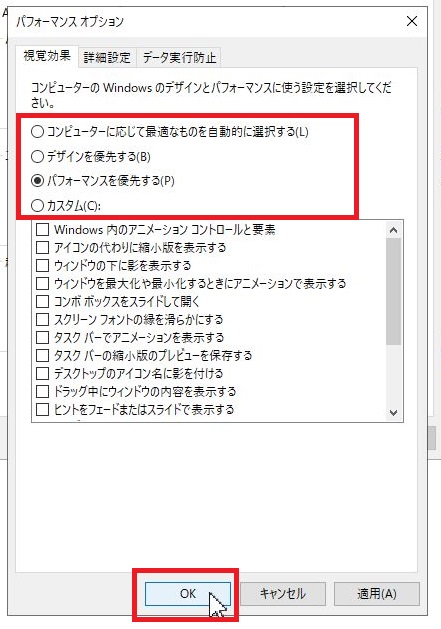
これで設定完了です。
PowerShellから設定を変更する
PowerShellから視覚効果の設定を変更するためには、レジストリ(regedit)を操作する必要があります。以下のキーの「VisualFXSetting」の値を変更します。
HKCU:\Software\Microsoft\Windows\CurrentVersion
\Explorer\VisualEffectsここでは、以下のコマンドを使用します。
- Get-ItemProperty #プロパティを取得する。レジストリ情報を取得する。
- New-ItemProperty #プロパティの値を新規作成する。レジストリ情報を作成する。
設定確認
現在の設定内容を確認します。
構文:Get-ItemProperty “キー”
Get-ItemProperty "HKCU:\Software\Microsoft\Windows\CurrentVersion\Explorer\VisualEffects"
一度も設定していない状態だと、値が確認できないようになっています。regeditからも値がないことを確認できます。

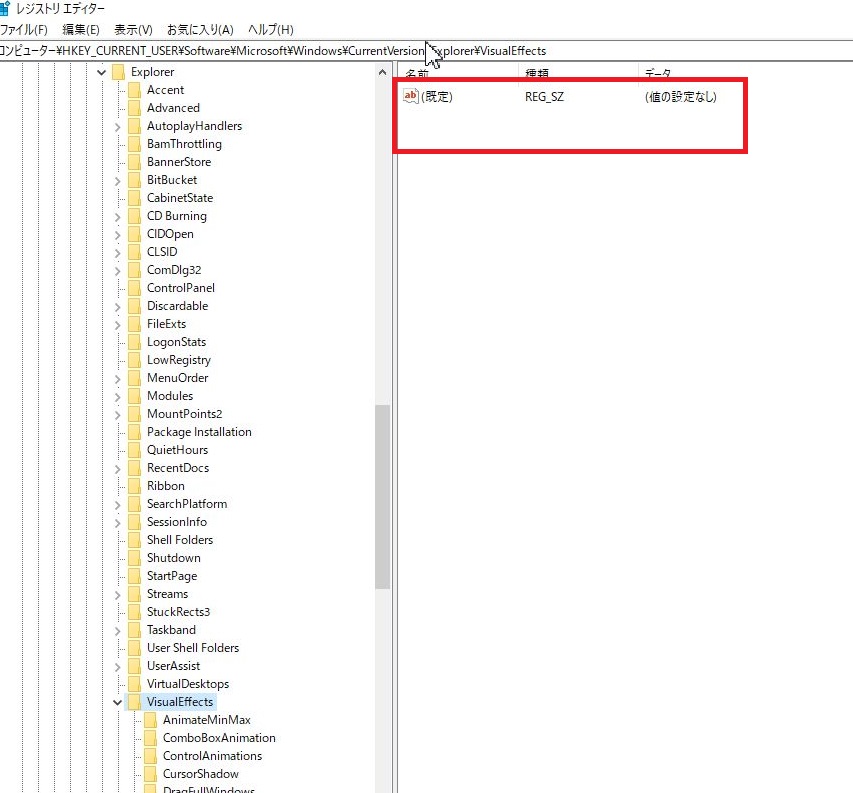
設定変更
ここでは例として、「パフォーマンスを優先する」設定に変更します。
構文:New-itemproperty “キー” -Name “名前” -Value “値” -PropertyType “プロパティタイプ”
New-ItemProperty "HKCU:\Software\Microsoft\Windows\CurrentVersion\Explorer\VisualEffects" -Name "VisualFXSetting" -Value "2" -PropertyType "DWord"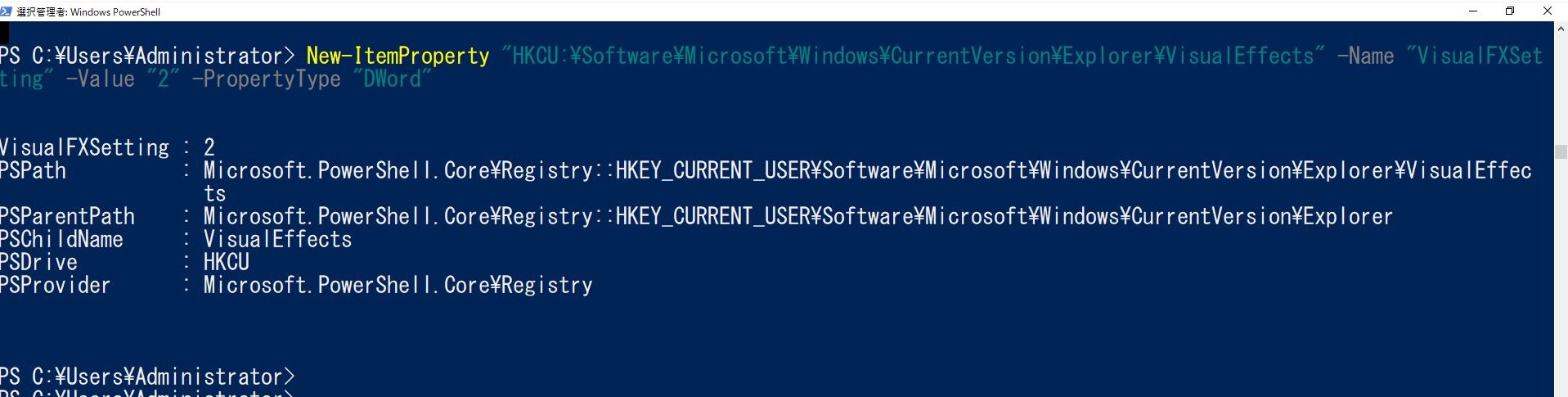
| 項目 | 設定する値 |
| キー | HKCU:\Software\Microsoft\Windows\CurrentVersion\Explorer\VisualEffects |
| 名前 | VisualFXSetting |
| 値 | 0:コンピューターに応じて最適なものを自動的に選択する(既定) 1:デザインを優先する 2:パフォーマンスを優先する 3:カスタム |
| プロパティタイプ | DWord |
参考までに、プロパティタイプには以下の種類があります。プロパティタイプを指定しないとデフォルトのREG_SZの型で作成され、値が認識されませんでした。ここではDWordを指定してください。
| # | 指定できる値 | レジストリの型 | 意味 |
| 1 | String | REG_SZ | 任意の文字列値(デフォルト) |
| 2 | ExpandString | REG_EXPAND_SZ | 動的に展開される環境変数を含むことができる文字列 |
| 3 | Binary | REG_BINARY | Binary Data |
| 4 | DWord | REG_DWORD | 有効な UInt32である数字 |
| 5 | MultiString | REG_MULTI_SZ | 複数行文字列 |
| 6 | QWord | REG_QWORD | 8 バイトのバイナリデータ |
すでに名前がある場合
一度設定済みの場合は、設定済みの名前を削除してから再作成する必要があります。(New-ItemPropertyコマンドが効かないと思います。)New-ItemProperty実行の前に下記コマンドで設定済みの名前を削除してください。
- Remove-ItemProperty #プロパティを削除する。レジストリ情報を削除する。
構文:Remove-ItemProperty “キー” -Name “名前”
Remove-ItemProperty "HKCU:\Software\Microsoft\Windows\CurrentVersion\Explorer\VisualEffects" -Name "VisualFXSetting"

※Set-ItemPropertyでも値を変更できますが、プロパティタイプ等が間違って作成されていた場合、設定が反映されなかったので、設定変更ができているかコントロールパネルから確認したほうがいいと思います。
反映確認
PowerShellから変更内容を確認します。

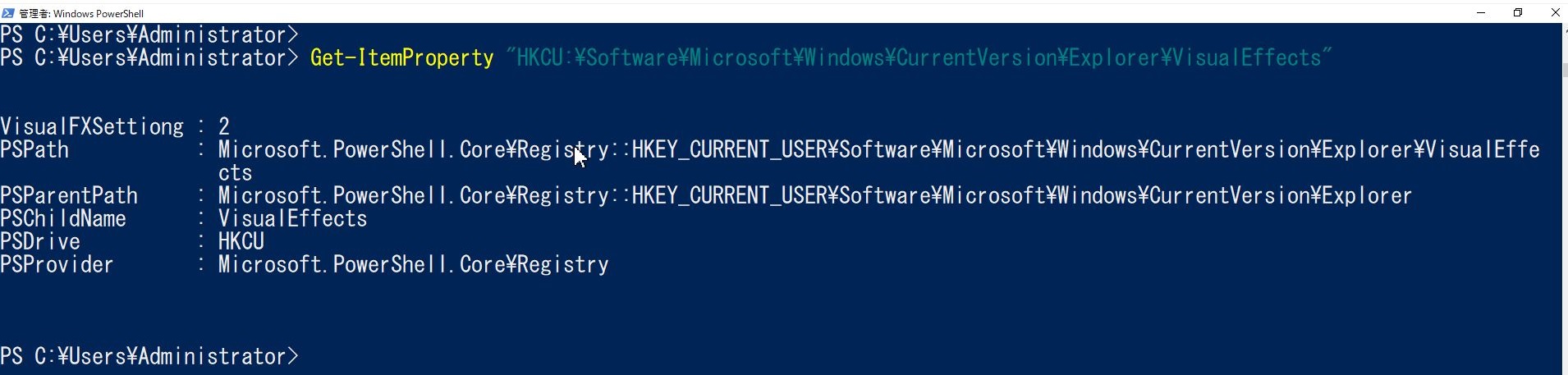
コントロールパネルからも変更内容を確認します。
コントロールパネル>システムとセキュリティ>システムの詳細設定>詳細設定>パフォーマンス>設定
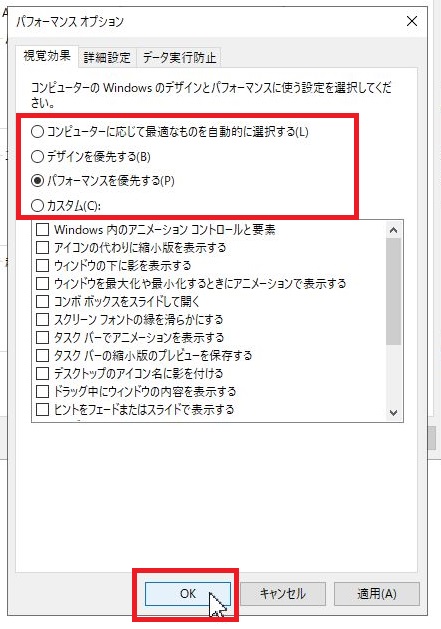
参考
レジストリエントリの操作について↓
レジストリ エントリの操作 – PowerShell | Microsoft Docs
ありがとうございました。
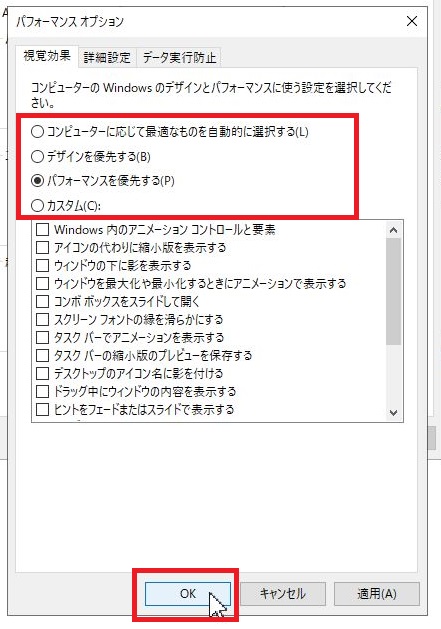
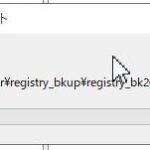
コメント